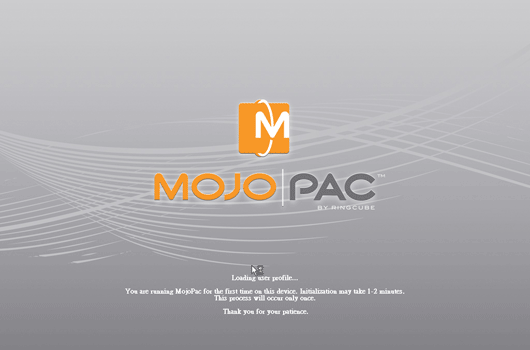
最近聽聞好友公司老闆竟然會趁員工不在時,去翻員工的電腦,這給人的感覺就有點差,這時令梅干想到,若把作業系統放到USB隨身碟中的話,那離開時只要把隨身碟拔掉,就不用擔心裡面的一些較私人的文件留在電腦中,而經梅干測試結果,Mojopac算是快又省事的,而這一套已經出來有段時間了,為何梅干先前一直沒作介紹,其實有幾個原因,一個是輸入法、另一個就是沒辦法讀本機的磁碟,但為了完成好友的心願,梅干花了點時間,終於把這二個問題解決了,因此現在就分享給各位,若你本身的業務也是時常要趴趴造的話,建議可以參考一下此工具喔!
Step1
下載完畢後,雙響MojoPacInstaller.exe,就可開始安裝,分別將下方的二個方塊鈕勾選起來,再按下【I Agree】鈕。
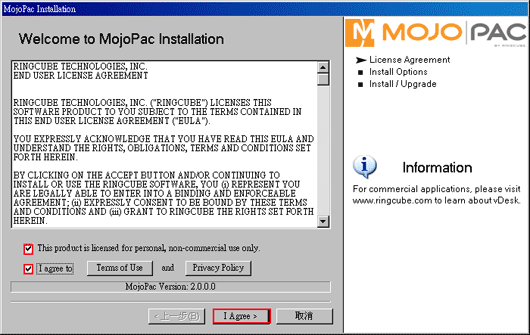
Step2
先選擇要安裝的隨身碟,以及要安裝的目錄。
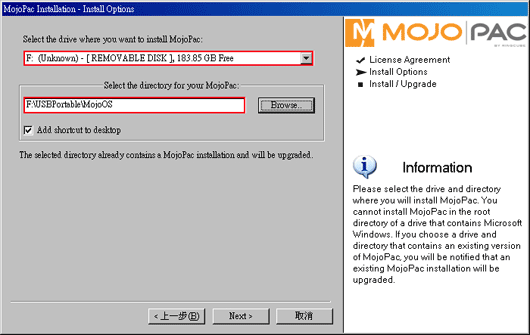
Step3
過一下子後,當進度表跑完後,再按下【Finish】鈕,這時就已經把作業系統安裝到USB隨身碟中,很方便又簡單吧!
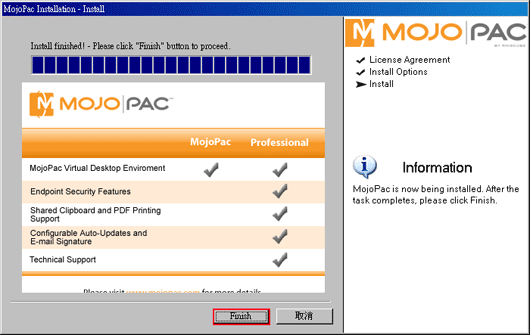
Step4
這時就會自動開啟Mojopac的畫面,第一次啟用時,大約需花一、二分鐘作設定,等它設定完畢後,就恭喜各位啦!已經順利的作業系統放到USB隨身碟中了。
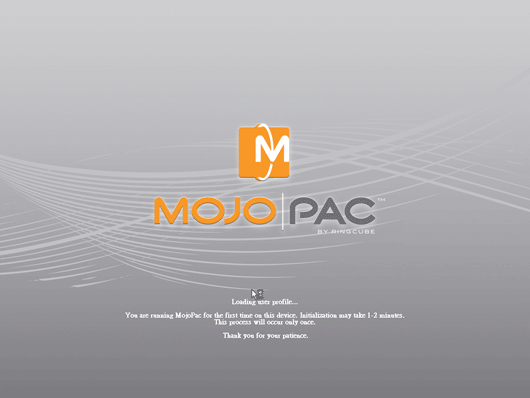
Step5
切回到原本的系統,將C:\Windows\System32\ctfmon.exe複製到MojoPac的C:\Windows下,並雙響它完成後,再把要用的輸入法重新安裝就可以了。
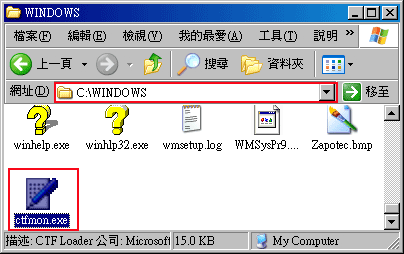
Step6
當雙響本機磁碟時,就會跳出如下的錯誤對話框。
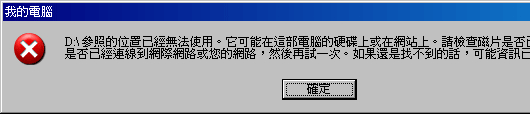
Step7
切回到原本的系統,對著開始>執行>cmd,開啟命令視窗後,看那一個要讀取,就下subst [虛擬磁碟名稱:] [本機磁碟:] ,輸入完畢後,按下Enter鍵就已建立一個虛擬磁碟了。
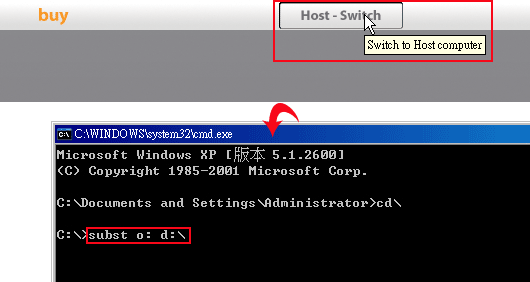
Step8
回到Mojopac平台下,開啟我的電腦,就會看到剛所建立的虛擬磁碟,雙響它看看~哈~終於可成功的讀寫。
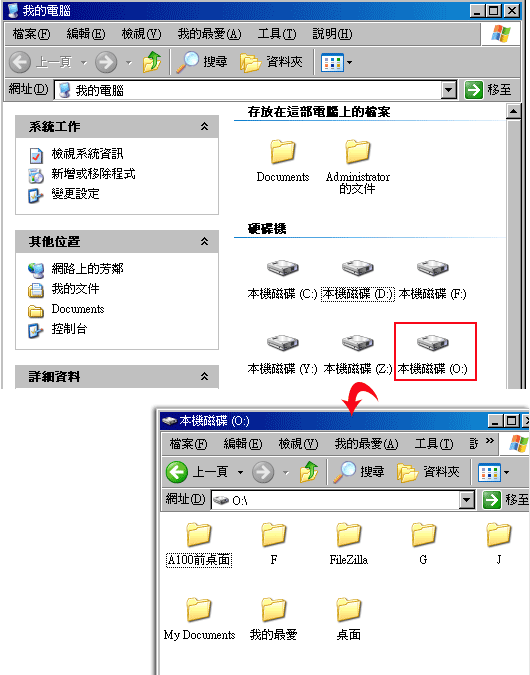
Step9
這時就可以開始來安裝軟體啦!目前經梅干測試,Word、Excel、Photoshop CS3、Dreamweaver CS3、Flex….等皆可正常運作。
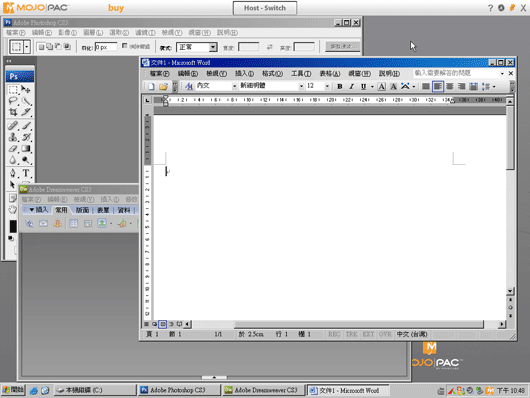
這一套工具相當的方便,但經梅干測試,並非所有的軟體都可安裝,由於它有點像是簡易版的Windows時,所以不是很完整,因此若有些比較大型的軟體可能就無法順利安裝,梅干就測試平常較常使用的工具,大至上都還算OK。

